Ar kada norėjote grįžti ir rasti ankstesnį IM pokalbį, kuriame buvo ieškomas URL? Arba peržiūrėti IM ir skambučių retrospektyvą? Ar panaikinti seną pranešimą? Jei naudojate „Microsoft Outlook“ el. paštą, turite galimybę įrašyti savo IM „Outlook“ pakalbių istorijos aplanke. Šią parinktį gali įjungti arba išjungti organizacijos, naudojančios „Outlook“ el. paštą.
Patikrinimas, ar pokalbių retrospektyva įrašoma
Patikrinkime, ar pokalbių retrospektyva pasiekiama jūsų organizacijoje. Jei pasiekiama, mes paaiškinsime, kaip rasti ją ir konkrečius IM.
-
Pagrindiniame Lync lange spustelėkite mygtuką Parinktys

-
Asmeninės informacijos tvarkytuvo sekcijoje ieškokite žymės langelio Įrašyti tiesioginių pranešimų pokalbius mano el. pašto aplanke Retrospektyva.
-
Jei šio žymės langelio nematote arba jei jis yra blankus (neveikiantis), vadinasi, nenaudojate „Outlook“ el. pašto, arba naudojate „Outlook“, bet jūsų organizacija nusprendė taip nustatyti Lync abonementą, kad IM pokalbiai nebūtų įrašomi „Outlook“.
-
Jei žymės langelį radote ir jį galima naudoti, bet jis yra išvalytas, pažymėkite jį, jei norite įrašyti savo pokalbių retrospektyvą, ir spustelėkite Gerai.
-
Jei žymės langelį radote ir jis yra pažymėtas, jūsų pokalbių retrospektyva jau yra įrašoma.
Svarbu: Jei pokalbių retrospektyvos įrašyti nenorite, išvalykite žymės langelį Įrašyti IM pokalbius mano el. pašto aplanke Pokalbių retrospektyva, tada spustelėkite Gerai. Taip pat žinokite, kad ši funkcija yra arba įjungta arba išjungta. Jei ji išjungta, visi jūsų pokalbiai pašalinami ir negalite pasirinkti konkrečių pokalbių, kuriuos norėtumėte išsaugoti. O jei funkcija įjungta, visi pokalbiai įrašomi, o jūs galite nueiti į „Outlook“ ir panaikinti pranešimus, kurių nenorite išsaugoti.
Pokalbių retrospektyvos peržiūra
Taigi, jei jūsų pokalbių retrospektyvą galima naudoti, Lync pagrindiniame lange spustelėkite skirtuką Pokalbiai 
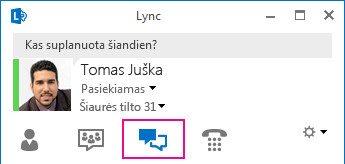
Rodomi jūsų pokalbiai, naujausi viršuje. Telefono skambučiai taip pat rodomi sąraše Pokalbiai. O praleisti skambučiai, kurie buvo nusiųsti į balso paštą, rodomi telefono rodinyje, kurį iškviečiate spustelėdami piktogramą Telefonas.
Kartu su parinktimi VISI galite spustelėti ir vieną iš kitų dviejų pokalbių lango skirtukų:
-
PRALEISTUS Pateikiami tik praleisti pokalbiai ir skambučiai
-
SKAMBUČIUS Pateikiami tik jūsų telefono skambučiai (atlikti ir praleisti)
Lango Peržiūrėti daugiau naudojant „Outlook“ apačioje yra pasirinkimas. Jį pasirinkus pateikiama visa retrospektyva. Galite naikinti bet kurį pokalbį – spustelėkite jį dešiniuoju pelės klavišu ir pasirinkite Naikinti.
Ankstesnio pokalbio su kontaktu radimas
-
Atidarykite Lync ir dešiniuoju pelės mygtuku spustelėkite kontaktą, kurio pokalbius norite peržiūrėti. Arba galite ieškos lauke įvesti vardą.
-
Pasirinkite Rasti ankstesnius pokalbius.
„Outlook“ aplanke Pokalbių retrospektyva dabar matysite kontakto pokalbių sąrašą. Norėdami atsekti konkretų pokalbį, raskite apytikslę pokalbio datą. Arba „Outlook“ lango viršuje esančiame ieškos lauke įveskite terminą, kuris galėjo būti naudojamas tame pokalbyje.










